Miniaturas son la carta de presentación de tus vídeos en YouTube. Una miniatura bien diseñada puede ser crucial para que los usuarios hagan clic en tu vídeo. En esta guía te mostraré cómo puedes crear miniaturas impresionantes con Paint.NET. El tutorial te llevará paso a paso a través del proceso y ofrecerá numerosos consejos de diseño.
Principales ideas
- Utiliza diferentes capas para cada elemento de tu miniatura.
- Asegúrate de que tu texto sea legible y llamativo.
- Experimenta con colores y sombreados para un aspecto único.
Instrucciones paso a paso
Establecer tamaño de imagen y crear nuevo marco
Empieza por establecer el tamaño óptimo para tu miniatura. Haz clic en Paint.NET en el icono de más, elige la opción "Nueva imagen" e introduce las dimensiones de 1280 por 720 píxeles. Este es el tamaño estándar para las miniaturas de YouTube.
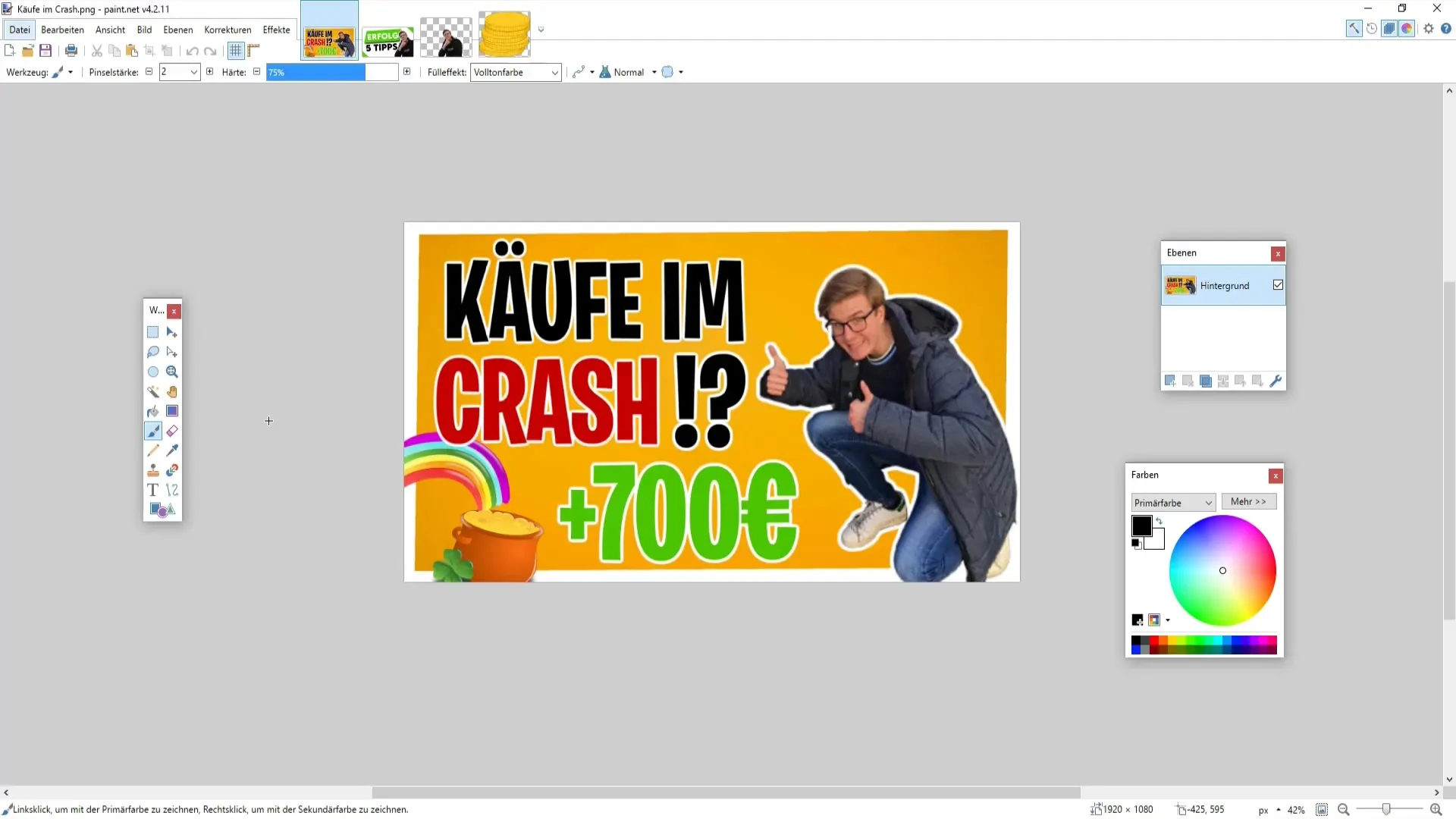
Ahora veremos cómo puedes crear un marco. Primero, haz clic en el icono de más para agregar una nueva capa. Cada componente de tu miniatura debe estar en una capa separada para poder trabajar de forma más flexible. Selecciona un pincel con un grosor de 20 y elige un rectángulo o un rectángulo redondeado.
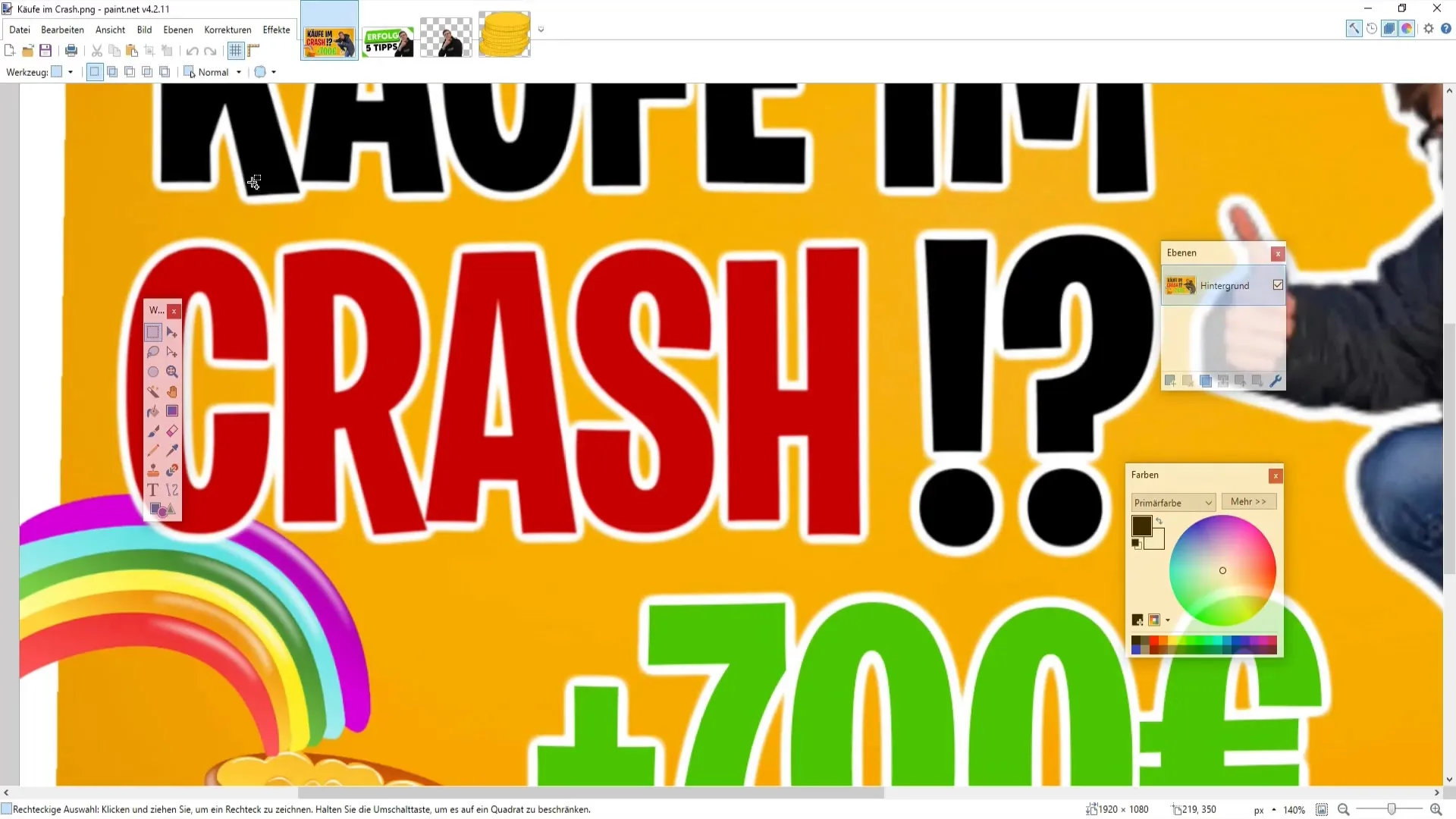
Luego, arrastra el rectángulo al tamaño deseado. Asegúrate de que el marco tenga un aspecto sólido. Aumenta el grosor del pincel a 25 para darle al marco un aspecto más grueso. Debes tener cuidado de que las esquinas no sobresalgan del borde, ya que podrían recortarse más tarde en YouTube.
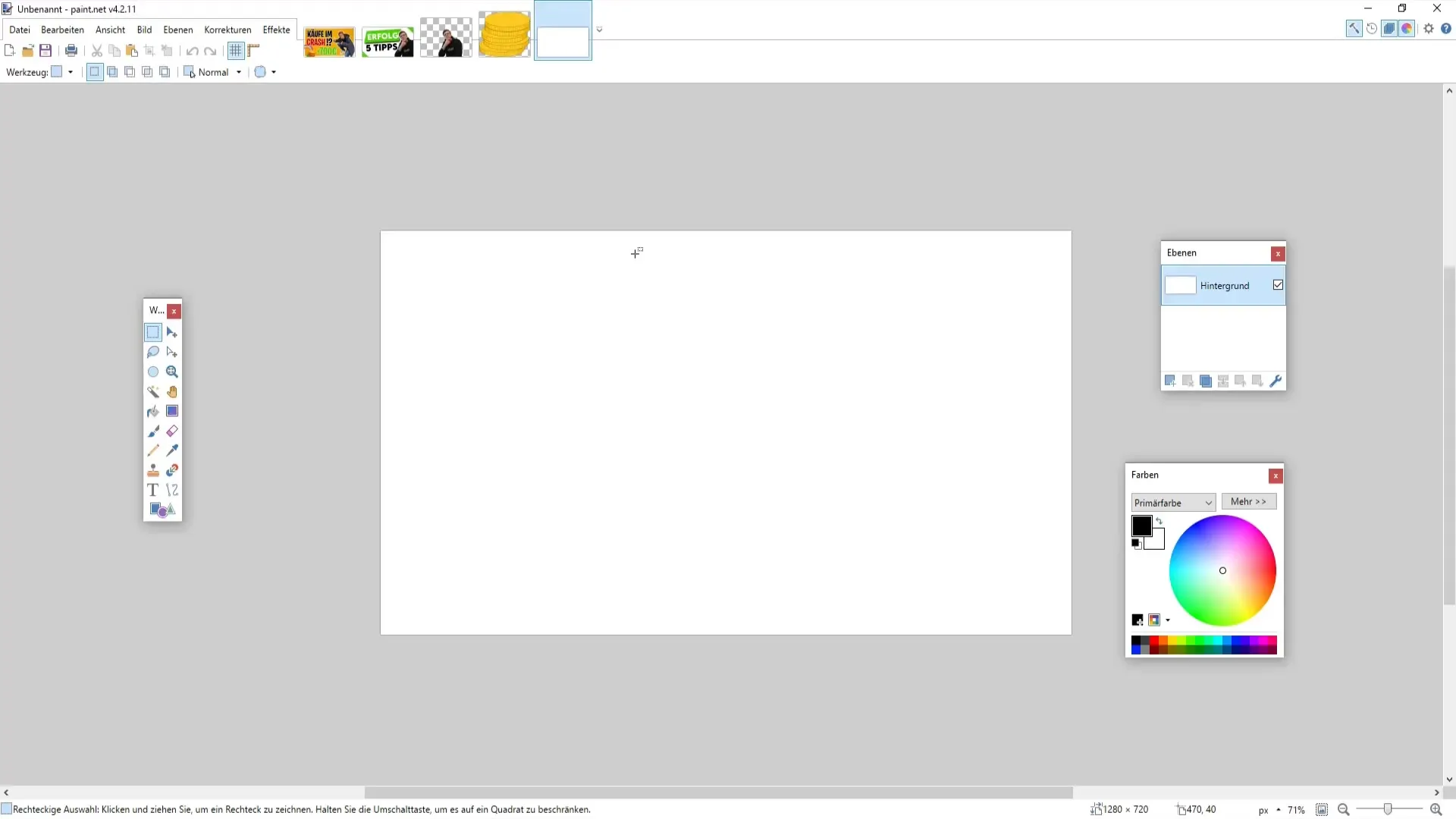
Ajustar color del marco e insertar tu imagen
Ahora puedes cambiar el color de tu marco. Por ejemplo, podrías hacerlo amarillo para resaltarlo. Para ello, selecciona el color correspondiente en la paleta de colores.
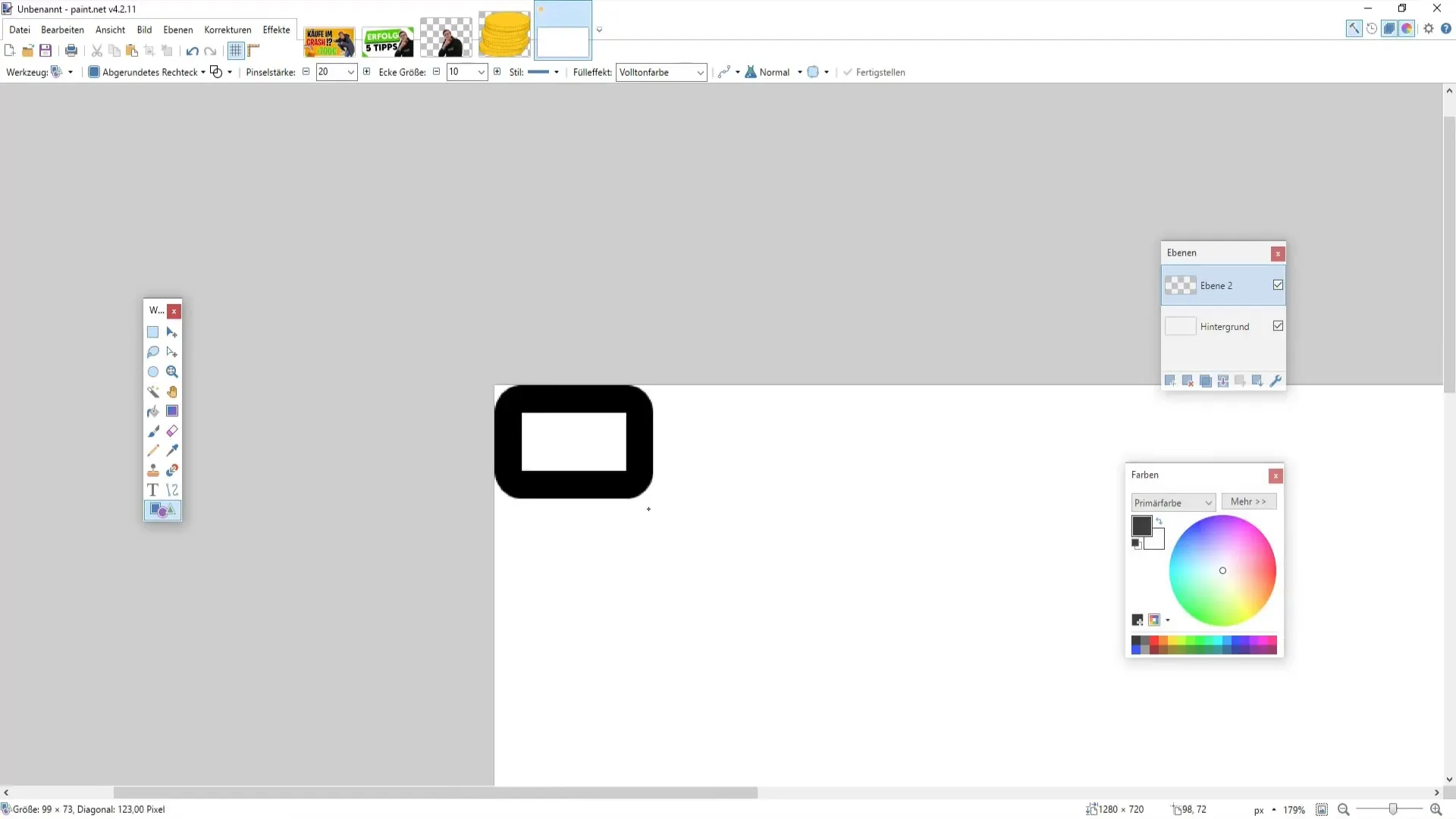
Una vez que tengas el marco listo, es hora de insertar tu propia imagen. Busca una imagen tuya que hayas recortado previamente y colócala en una nueva capa. Asegúrate de que esta capa esté debajo de la capa del marco. Puedes lograrlo arrastrando la capa con la imagen hacia abajo.
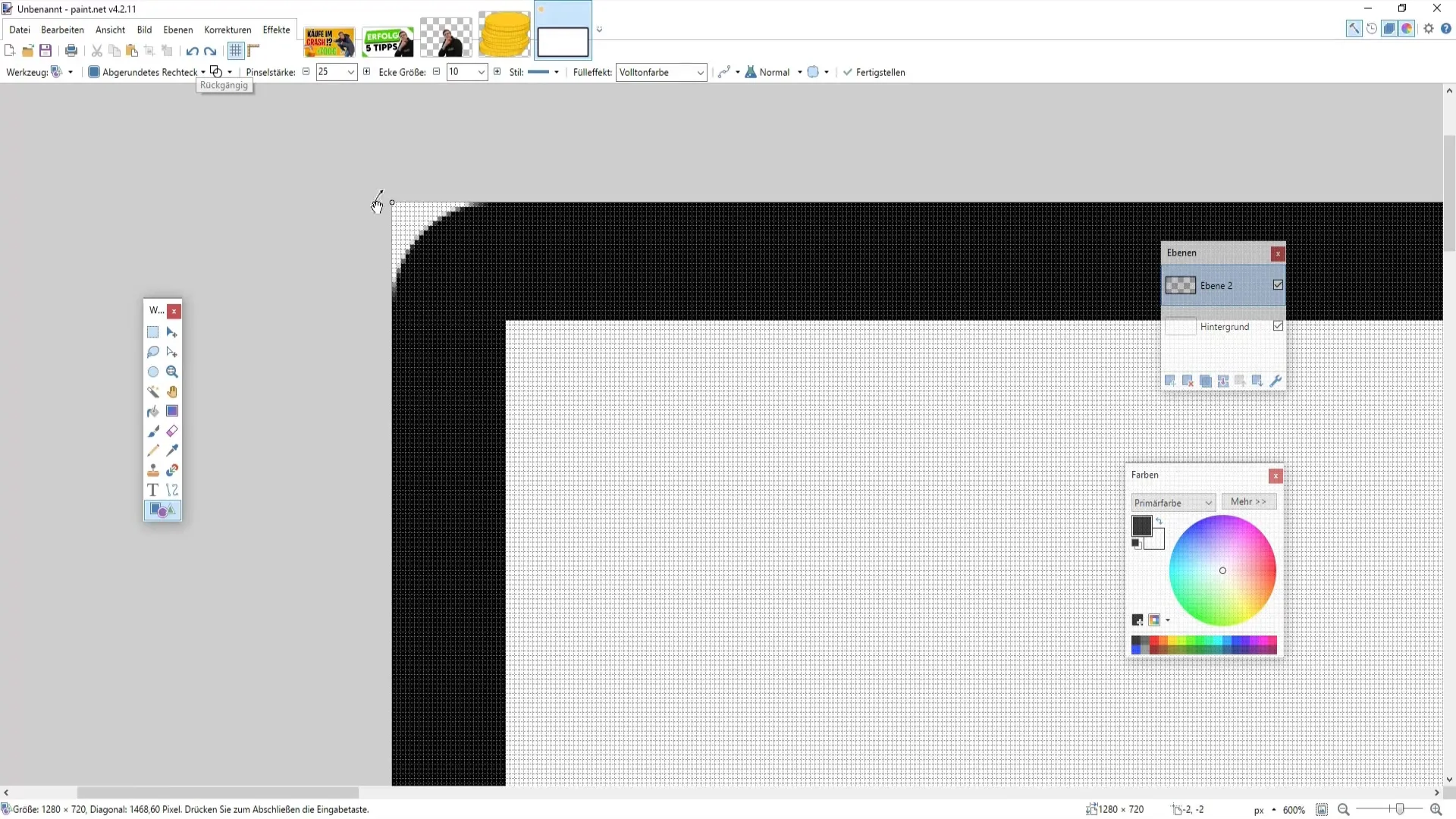
Si deseas agregar bordes adicionales a tu imagen, puedes utilizar un complemento. Selecciona el objeto y luego la función de borde. Puedes ajustar aquí el color y el grosor del borde para que se adapte bien a tu miniatura.
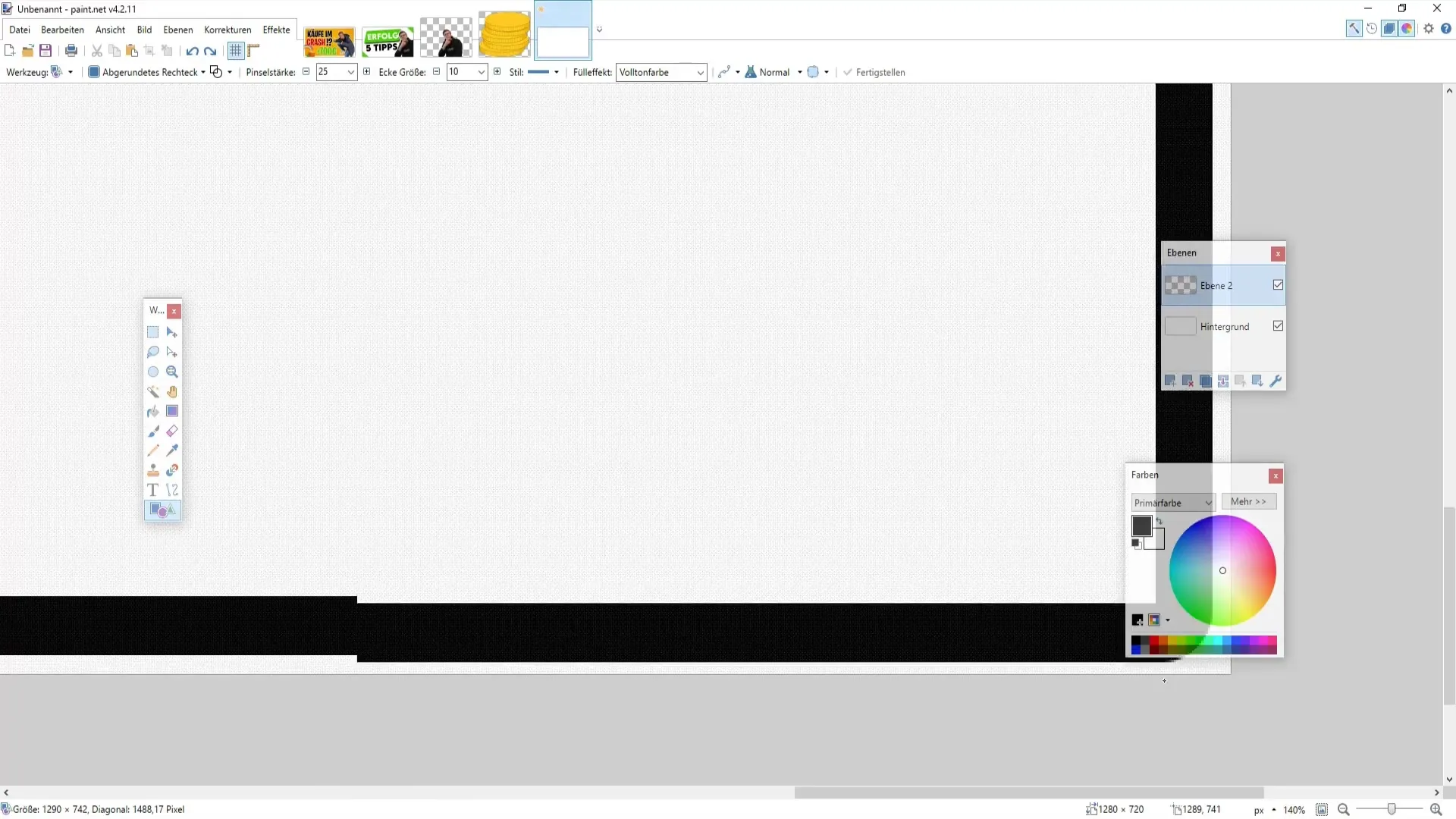
Agregar y diseñar texto
Ahora pasa a añadir texto a tu miniatura. Crea nuevamente una nueva capa y elige esta vez un rectángulo simple para el campo de texto. Selecciona un color llamativo, como un verde intenso, para tu texto. Recomiendo elegir una fuente fácil de leer; podrías utilizar, por ejemplo, "Lemon Milk".
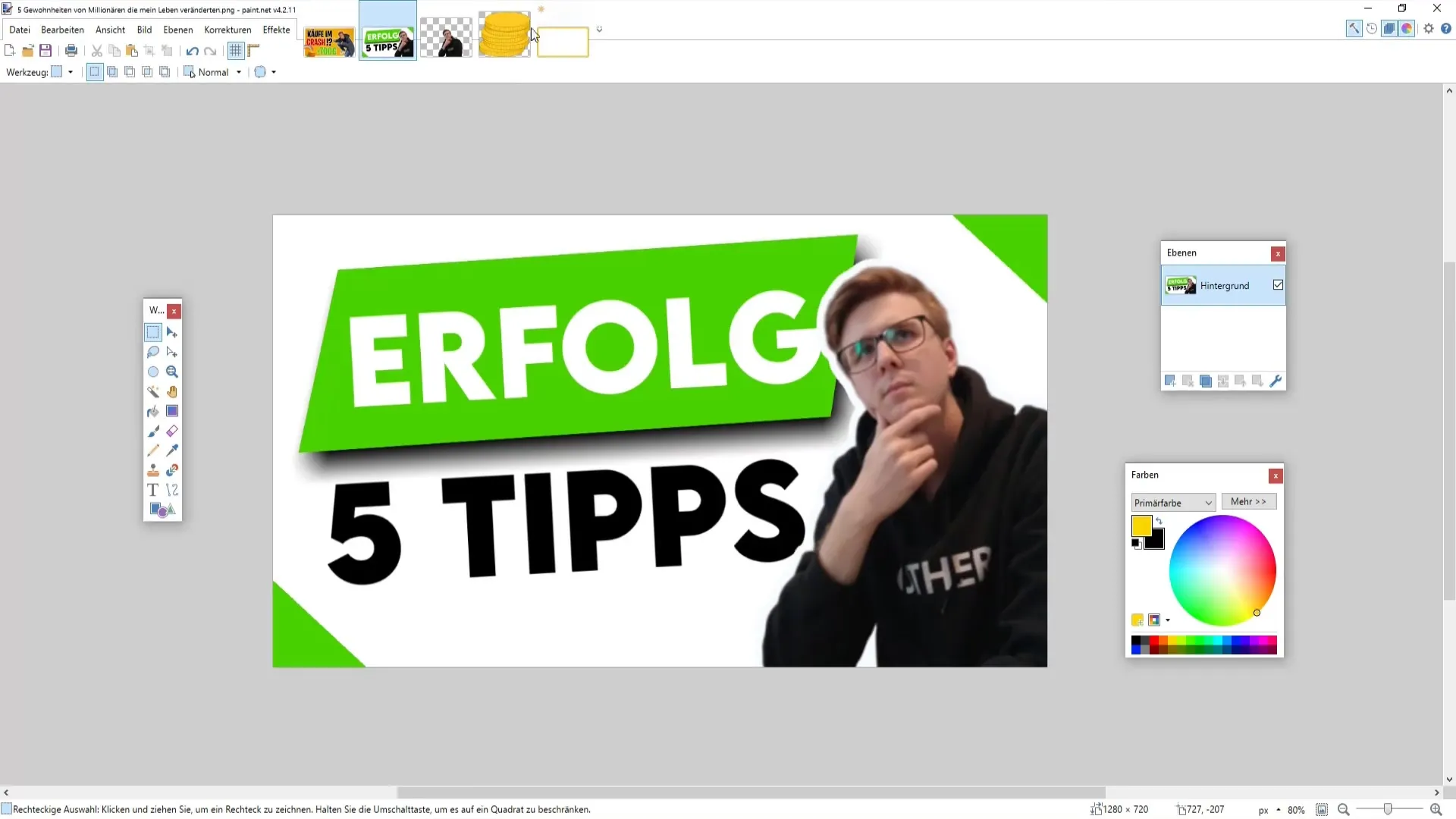
Después de introducir el texto, ajusta el tamaño manteniendo presionada la tecla Ctrl y tirando de las esquinas del cuadro de texto. Asegúrate de que el texto sea lo suficientemente grande y de un color que se vea bien con tu fondo.
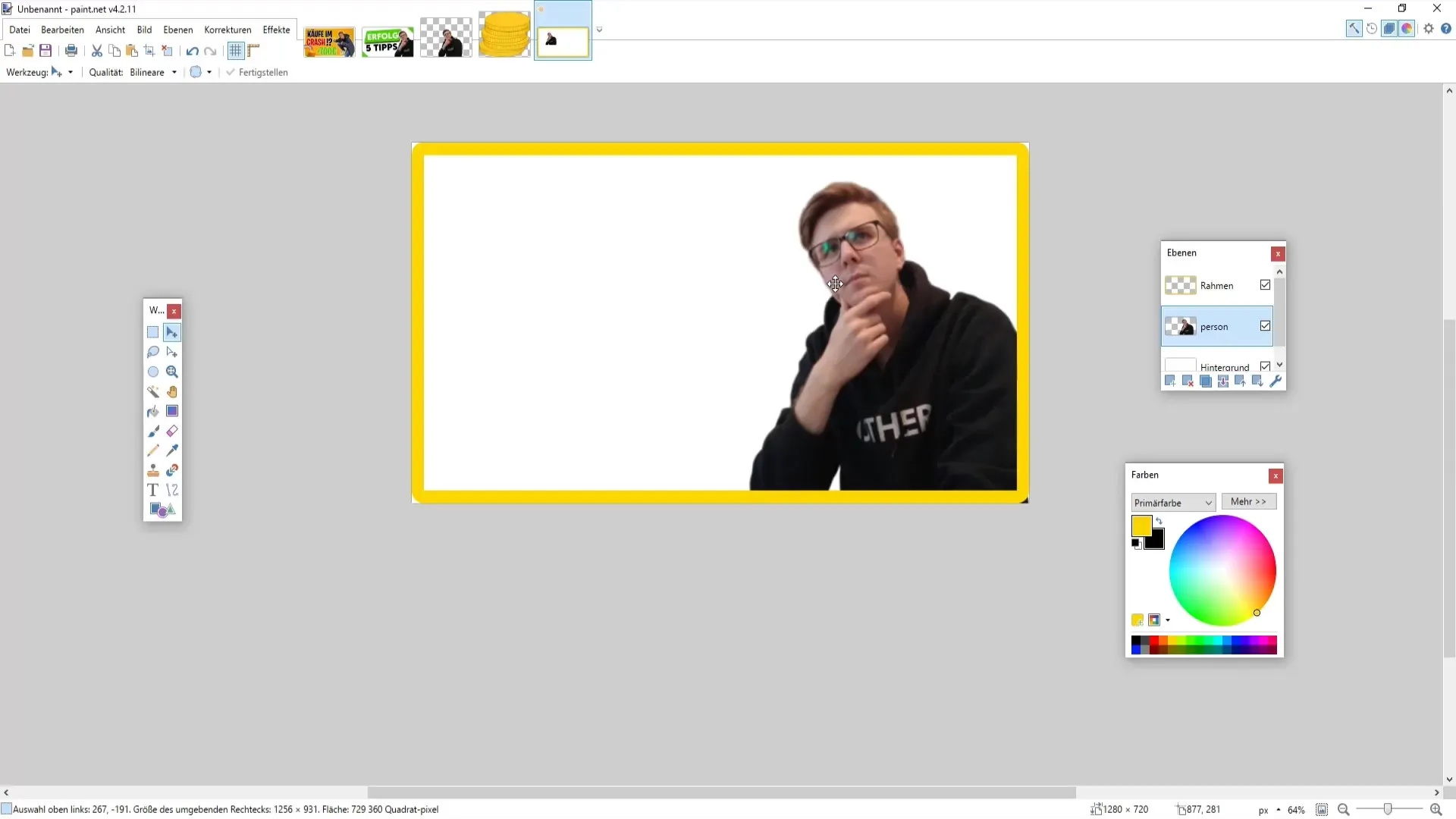
Diseñar fondo
Ahora se trata de diseñar el fondo de tu miniatura. Puedes usar imágenes de recursos en línea para ello. Abre la imagen deseada en Paint.NET y arrástrala a tu archivo de proyecto. Asegúrate de que los bordes queden libres para que la miniatura se vea bien cuando se muestre en YouTube.
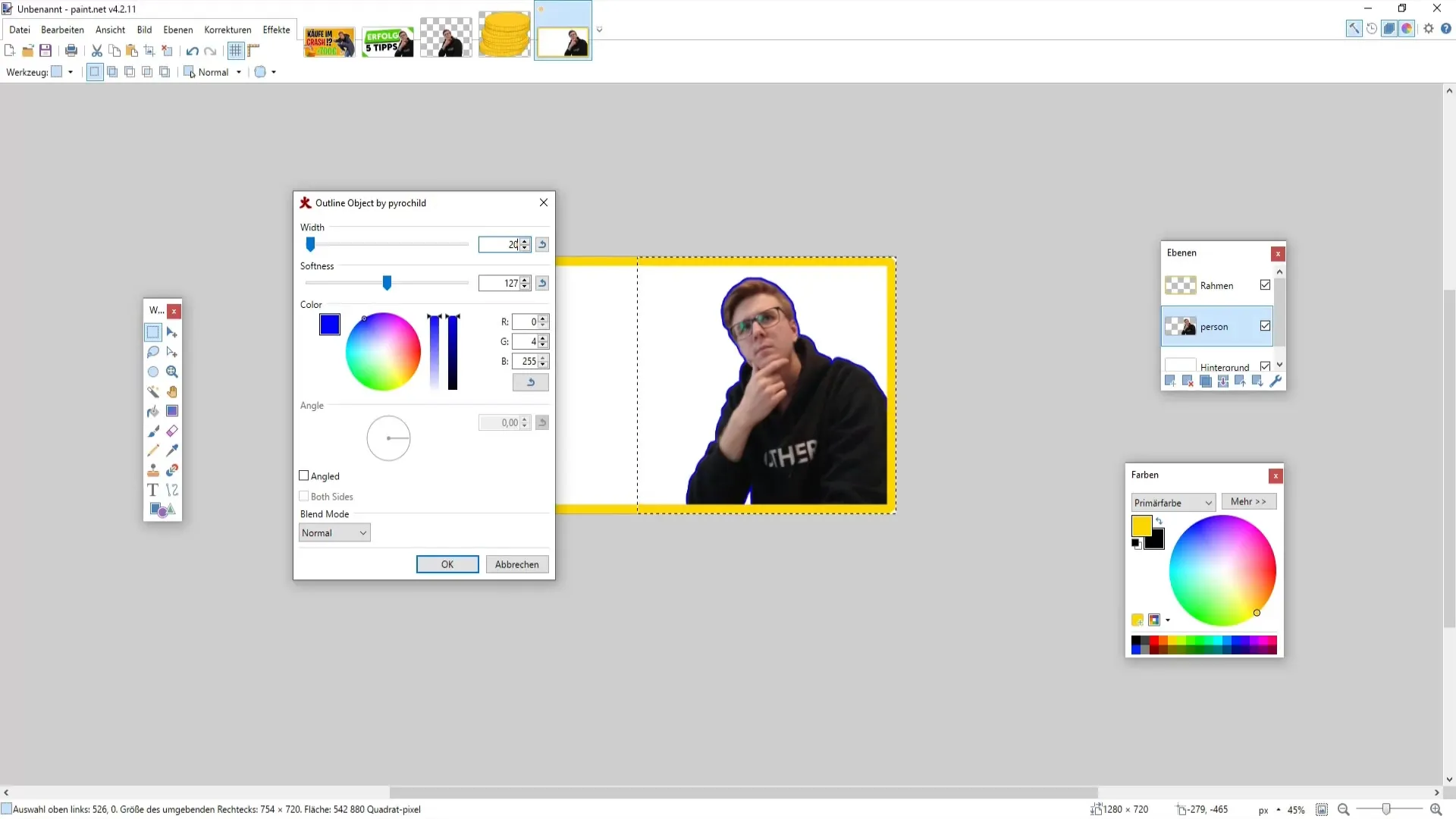
Para mejorar la apariencia, puedes jugar con el brillo y el contraste. Elige la configuración adecuada y ajusta los valores a tu gusto para obtener una imagen armoniosa en general.
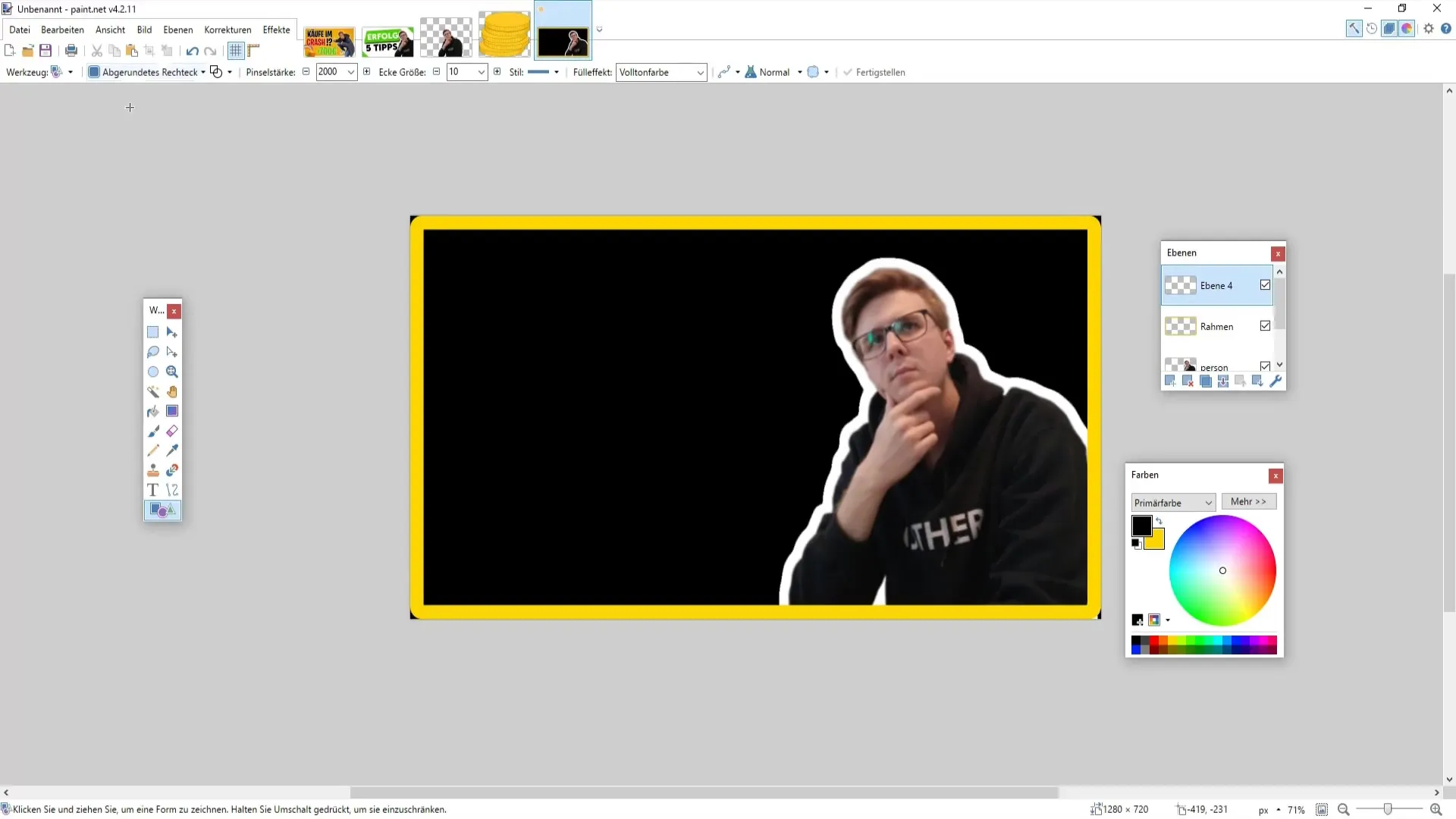
Edición final y guardado
Una vez satisfecho con el diseño, revisa los cambios finales. Puedes combinar todas las capas en una unidad al fusionar las capas hacia abajo. Esto conservará la legibilidad y el esquema de color.
Para guardar tu miniatura, ve a "Archivo" > "Guardar como" y elige el formato PNG. Este formato es ideal ya que conserva la calidad de tu imagen.
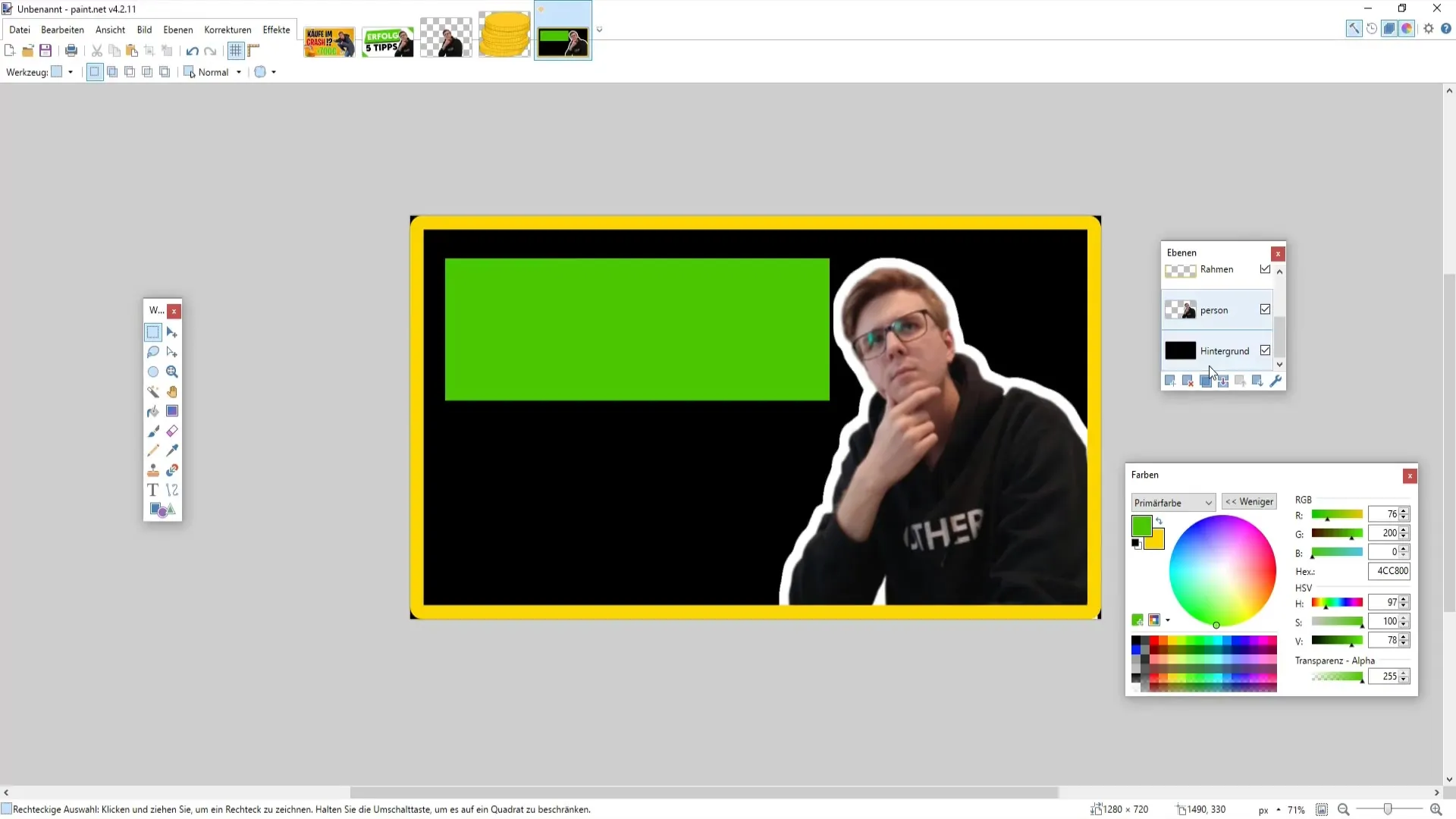
Recuerda mantener la configuración en 32 bits antes de guardar, ya que esto garantiza la mejor calidad. Luego, haz clic en "Aceptar" y confirma.
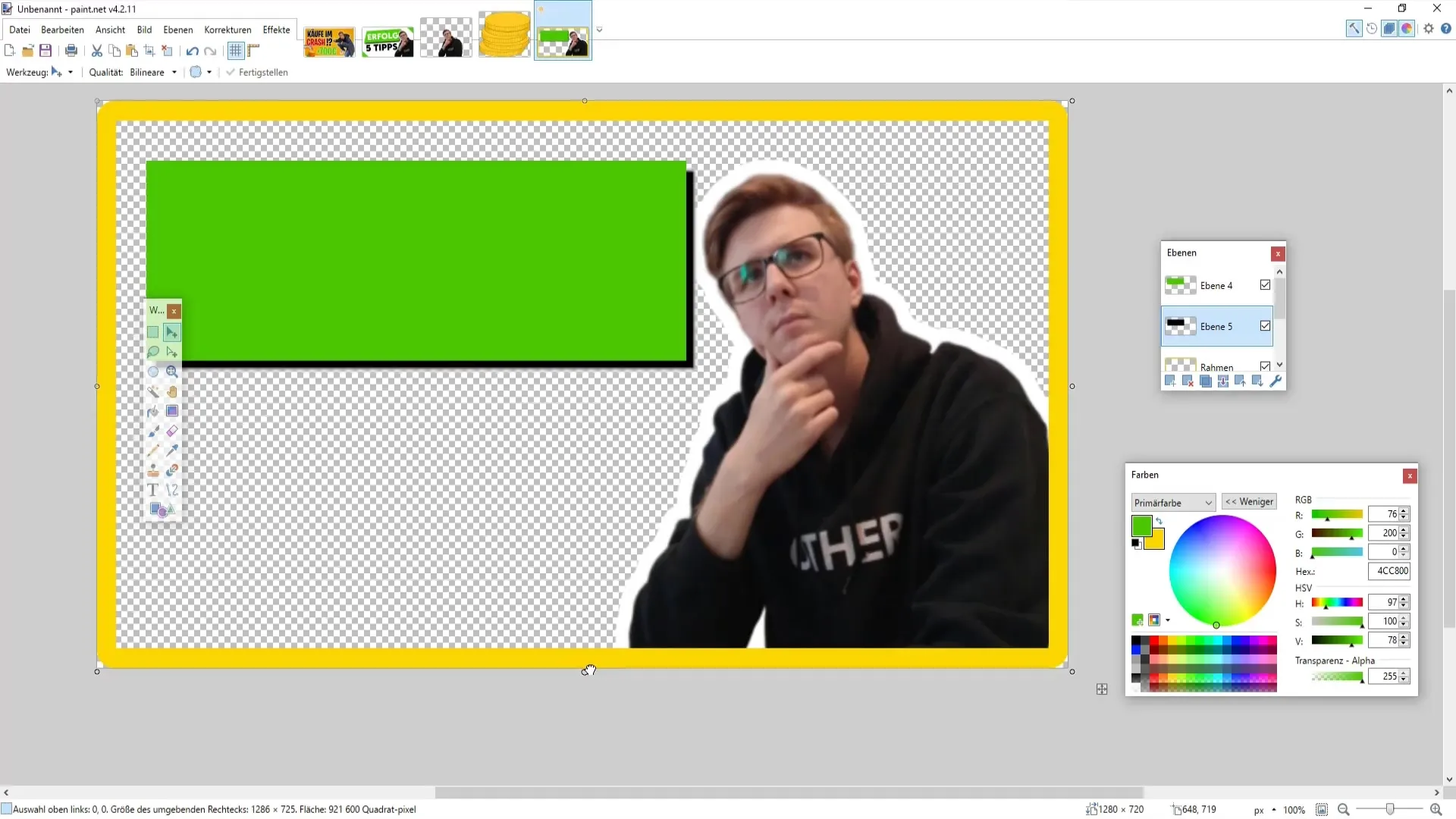
Resumen
Has aprendido todos los pasos para diseñar una miniatura atractiva de YouTube. Desde la selección de las imágenes correctas hasta la inserción de texto, tu miniatura no solo destacará, sino que también atraerá a posibles espectadores.
Preguntas frecuentes
¿Cuál es el tamaño ideal para una miniatura de YouTube?El formato óptimo para una miniatura de YouTube es de 1280 x 720 píxeles.
¿Cómo puedo agregar un borde a mi imagen?Crea una nueva capa y usa las herramientas de rectángulo para dibujar el borde.
¿Qué fuentes son adecuadas para las miniaturas?Elige fuentes legibles y llamativas como "Lemon Milk" o "Arial Black".
¿Puedo agregar degradados de color a mi miniatura?Sí, los colores eléctricos en el diseño pueden dar más profundidad a tu miniatura.
¿Cómo guardo mi miniatura?Guarda la miniatura en formato PNG para obtener la mejor calidad.


